- Vytisknout
Číselník objektů je základním pilířem, pro praktické rozdělení systému a vytvoření předobrazu reálného světa v aplikaci. Omezení práv uživatele dle objektů dále usnadňuje administraci a přidělování kompetencí.
Objekty je možné řadit do hierarchicky orientovaných skupin, kdy je jeden z objektů nadřazen druhému. Budovu lze tak například rozdělit na jednotlivá patra, parkoviště pak na jednotlivé sekce podle přístupu:
Parkoviště 1.np:
- Návštěvnické parkoviště
- Rezervace
- Parkoviště zaměstnanci
- VIP parkoviště

V samotném formuláři číselníku objektů, je pak možné záznamy filtrovat na základě zatržení volby Hierarchické zobrazení. Při deaktivaci tohoto filtru jsou vypsány všechny objekty (jak základní, tak podřízení) prostřednictvím seznamu o jediné úrovni. Vypnutí hierarchického zobrazení je tak užitečné, hledáme-li objekty o nižší úrovni.
Ve formuláři je možné filtrovat záznamy též dle parametrů:
- Partner – omezí záznamy dle partnera přiřazeného u objektu
- Manažer – omezí záznamy dle manažera objektu
- Zástupce – omezí záznamy dle zástupce manažera objektu
- Detailní filtr – filtrování dle uživatelských atributů, jsou-li v systému aktivní a máme zavedenou agendu pro objekty.
Níže máme možnost filtrovat záznamy nad jednotlivými sloupci a kliknutím na název sloupce zapnout vzestupné, nebo sestupné řazení dle tohoto sloupce.
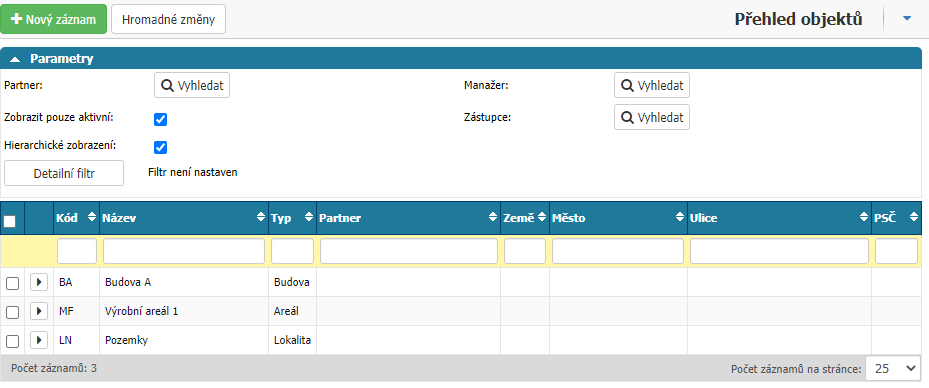
Vytvoření nového objektu
Pro nový objekt stiskneme tlačítko** Nový záznam**, načež je vyvoláno okno detailu objektu.
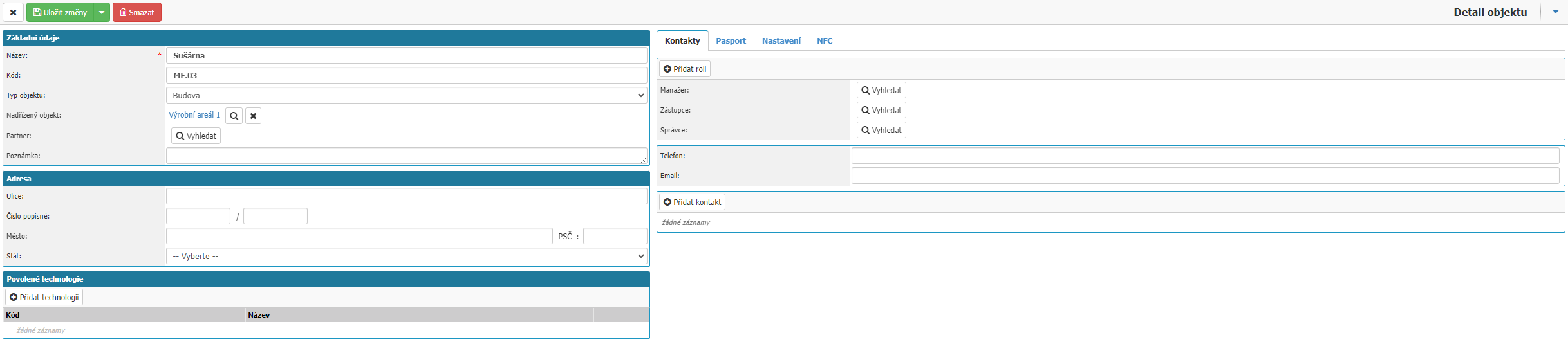
Základní údaje:
- Název – libovolný řetězec
- Kód objektu – kód pro rychlou navigaci
- Typ objektu – typ objektu, nejlépe vystihující jeho povahu. (více viz kapitola Typy objektů)
- Nadřízený objekt – objekt o vyšší hierarchické úrovni, pod který nový objekt administrativně, geograficky nebo funkčně spadá.
- Partner – partner, který je pro daný objekt, dle zvolené politiky objektů nejvhodnější (např.: partner spravující objekt)
- Poznámka – libovolná poznámka k objektu
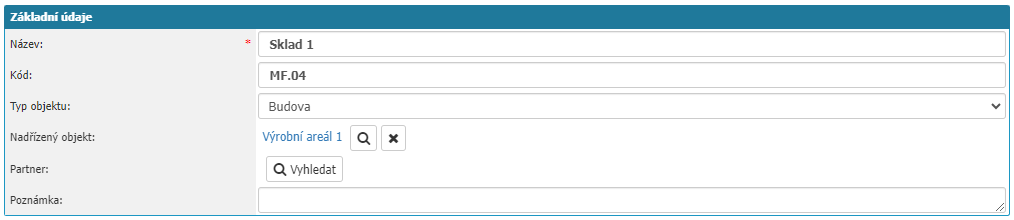
Adresa
Pole pro zadání adresy je viditelné pouze v případě, že zvolený typ objektu má ve své konfiguraci aktivní volbu Má adresu. (viz kapitola Typy objektů)
Adresa, na které se daný objekt nachází. Jedná-li se například o větší administrativní celek, zahrnující více dílčích budov s rozdílnými adresami, pak je vhodné vložit například adresu centrální budovy, nebo ponechat adresu nevyplněnou.
Objekty nemusí odkazovat pouze na běžné budovy. V praxi se lze setkat například s užitím objektů, pro specifikaci servisních úkonů nad částmi železniční trati, nebo na místnosti, chodby, výběhy, aj.

Povolené technologie
Pod objekt lze přiřadit povolené technologie, pro které pak lze například plánovat servisní úkony.
Máme-li budovu zahrnující více pater a místností, ve které je instalován systém pro cirkulaci vzduchu, můžeme nad celým objektem povolit technologii „Vzduchotechnika“. Nad jednotlivými patry/místnostmi pak můžeme dále specifikovat povolené technologie, tak aby zahrnovali části systému cirkulace vzduchu, které se v nich nachází.
Servisní úkony pak můžeme plánovat nad celou budovou, stejně tak jako nad jednotlivými patry/místnostmi/zařízeními.

Kontakty
V záložce kontakty lze přiřadit objektu Manažera, Zástupce a Správce. Dále pak údaje potřebné pro telefonní a e-mailové spojení. Určení manažera, zástupce, správce je praktické zejména pro zasílání automatických notifikací. Krom již zobrazených polí lze přidat další roli pomocí tlačítka Přidat roli a obdobně lze přidat další telefon, nebo email pomocí tlačítka Přidat kontakt. Dodatečné kontakty lze přidat, až po prvotním uložení objektu. (dříve nejsou tlačítka Přidat roli a Přidat kontakt zobrazena)
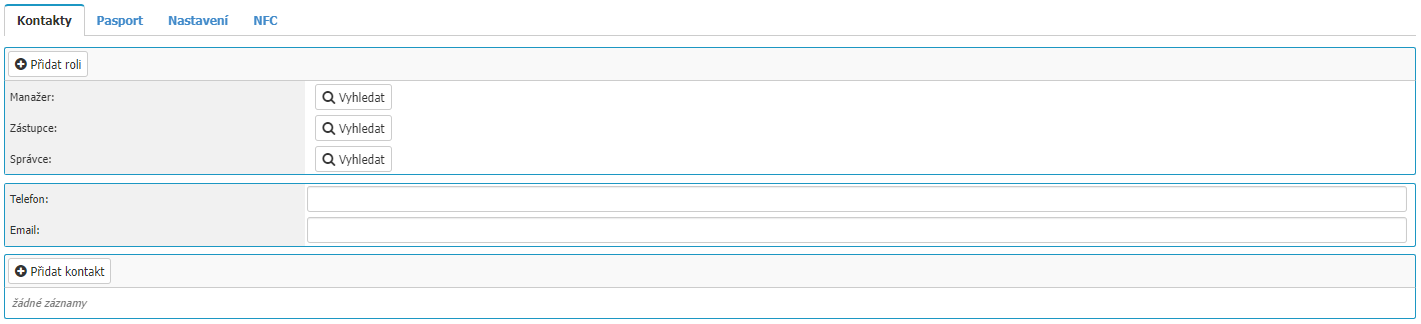
Pasport
Detailní informace pro fyzické objekty.
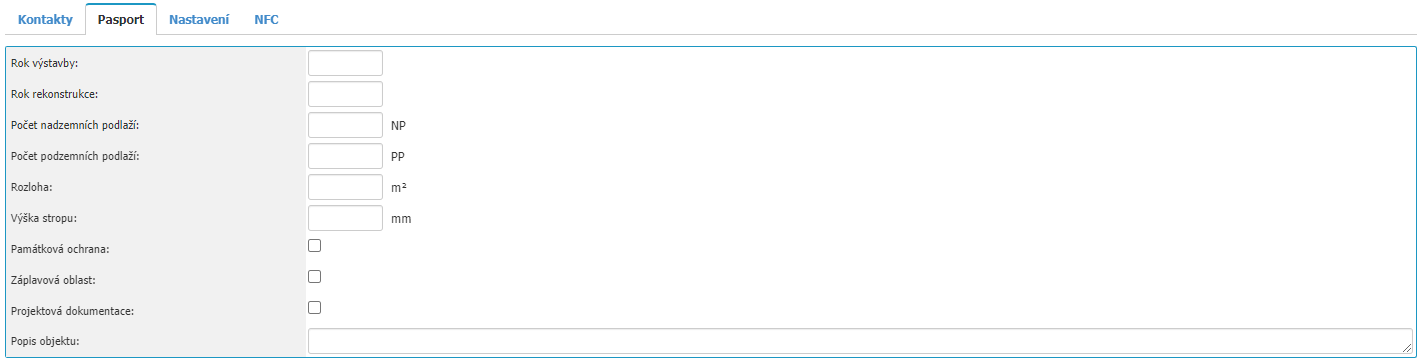
Dokumenty
Záložka obsahuje výčet dokumentů, v nichž je daný objekt přiřazen. Záložka dokumenty je zobrazena pouze v případě, že je objekt propojen alespoň s jedním dokumentem z modulu Publikace dokumentů.

Nastavení
Záložka nastavení je klíčová pro specifikaci aktivnosti objektu a jeho zohlednění napříč moduly a agendami.

- Aktivní – nastavuje aktivitu objektu. Neaktivní objekty lze filtrovat v číselníku objektu, při deaktivaci zatržítka Zobrazit pouze aktivní.
- Aktivní od-do – časový horizont aktivnosti objektu. Je-li pole nevyplněno, pak není aktivita objektu časově omezena. Pole Od je nutné vyplnit, aby objekt byl aktivní.
- Pořadí – relativní číselná pozice záznamu v seznamu objektů.
- Povolené agendy – lze vybrat agendy, pro které má být objekt zohledňován. Chceme-li například zakázat možnost přiřazení objektu pro určitou agendu v modulu Faktury přijaté, pak zvolíme všechny agendy, kromě této. (-1==omezení na agendy není zohledněno)
- Použití povoleno v modulech – užití objektu je možné omezit nad celými moduly.
NFC

Záložka pro nastavení NFC vazby na objekt. Pro každý objekt lze zvolit, zdali jej chceme párovat, s užitím NFC čipu, nebo terminálu. V případě párování na terminál, se obvykle jedná o napojení na specifickou komunikační API a je proto třeba kontaktovat vývojové oddělení.
- Budova má – možnost výběru ze dvou režimů:
- A. NFC Čip - objekt je opatřen NFC čipem, který je možné načíst pomocí mobilní aplikace
- B. Terminál - objekt je opatřen telefonem, ke kterému je možné přiložit čipovou kartu
- IMEI/NFC – pole pro zadání kódu. Kód získáme přiložením telefonu s NFC čtečkou k čipu.
- Timeout – čas (min) po kterém dojde k automatickému ukončení události na objektu.
- Plány činností – umožňuje generovat úkony na základě nastavení objektu.
- Zápis nového záznamu činnosti – umožnuje vytvoření nového plánu úkonů pro daný objekt



